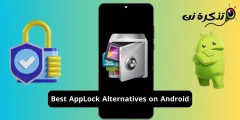보낸 사진과 비디오의 품질을 망치는 WhatsApp에 지쳤습니까? 이 문제로 어려움을 겪고 있다면 더 이상 걱정하지 마십시오. 이 튜토리얼을 통해 다음에 대해 배울 것입니다. WhatsApp에서 원본 화질로 사진 및 비디오를 보내는 방법.
그것이 서있는 곳 WhatsApp에 이미지와 동영상을 압축하여 크기를 줄이고 사용자가 쉽게 다운로드할 수 있도록 합니다. 따라서 좋은 품질로 이미지를 보내는데 친구가 픽셀화된 이미지를 받는 이유가 궁금하다면 압축이 원인일 수 있습니다.
WhatsApp만이 이를 수행하는 유일한 앱은 아닙니다. 대부분의 소셜 미디어 플랫폼은 사용자에게 더 빠르고 부드러운 경험을 제공하기 위해 사진과 비디오의 해상도와 품질을 줄입니다.
그러나 사진이나 비디오가 원래 품질을 유지해야 하는 경우가 있습니다. 친구가 내가 찍은 단체 사진의 고해상도 버전을 원하기 때문일 수 있습니다. 또는 대형 화면에서 볼 수 있도록 설계된 비즈니스 프로젝트용 이미지가 필요합니다. 이유를 불문하고 WhatsApp에서 사진과 비디오를 원본 품질로 보낼 수 있는 방법이 있습니다.
품질을 유지하기 위해 사진과 비디오를 "문서"로 전송
WhatsApp은 문서에 압력을 가하지 않습니다. 문서는 Word, Excel 또는 PDF 파일에만 국한되지 않습니다. 사진, 비디오 및 기타 유형의 파일을 문서로 보내 품질을 유지하면서 원본 해상도로 보낼 수 있습니다. 너에게 WhatsApp에서 사진이나 비디오를 문서로 보내는 방법 따라서 문서로 보내면 원래 품질이 유지됩니다.
WhatsApp에서 사진을 문서로 어떻게 보내나요?
- 첫 번째 , 사진이나 비디오를 보내려는 사람의 WhatsApp 채팅을 엽니다..
- 이후 , 종이 클립 또는 첨부 파일 아이콘을 누릅니다..
종이 클립 또는 첨부 파일 아이콘을 누릅니다. - 그런 다음 문서를 선택하십시오.
WhatsApp은 캡처하여 보낼 수 있는 파일 목록을 제공합니다. - 다른 문서 브라우저를 클릭하여 엽니다. 파일 관리자 앱.
기타 문서 브라우저를 클릭합니다. - 이제 보낼 사진/비디오를 저장한 폴더를 찾습니다.
대부분의 휴대폰에서 카메라 사진은 "카메라" 폴더에 있습니다.카메라 < DCIM". - 선택을 시작하려면 이미지를 길게 누릅니다. 그런 다음 보내려는 모든 사진을 누릅니다.
보내려는 모든 사진을 클릭하십시오. - 버튼을 클릭하십시오 "تحديد상단에서 선택 프로세스를 완료합니다.
- 그런 다음 버튼을 누릅니다.إرسالWhatsApp 확인 창에서 완료하고 보냅니다.
WhatsApp 보내기 확인 창에서 보내기 버튼을 누릅니다.
받는 사람은 일반적으로 문서를 받는 방식으로 사진을 받습니다. WhatsApp은 원본 파일 이름과 크기를 표시합니다.
문서에는 이미지 미리보기를 사용할 수 없으므로 사용자가 개별 파일을 다운로드하고 열어야 볼 수 있습니다.
이런 식으로 WhatsApp 응용 프로그램에서 원래 품질로 사진과 비디오를 보내는 방법을 배웠습니다.
다음에 대해 배우는 데 관심이 있을 수도 있습니다.
이 기사가 유용하기를 바랍니다. WhatsApp에서 원본 화질로 사진 및 비디오를 보내는 방법. 의견에서 의견과 경험을 공유하십시오.